Android 7'de bir uygulama nasıl gizlenir. Uygulamaları gizlemek isteme nedenleri. Windows'ta Programlar ve Özellikler listesinden belirli bir program nasıl gizlenir
Elbette, bunu veya bu uygulamayı akıllı telefonunuzun ekranında gizlemeniz gerektiğinde böyle bir durumla birden fazla kez karşılaştınız. Yapılabilir mi? Yapabilirsin, ancak bunun için cihazı rootlaman gerekecek. Ancak, onlarsız yapabilirsiniz. Herşey yolunda.
Birinci yöntem (kök haklarıyla)
İlk durumda, kullanacağız ilginç uygulama AppHider gibi. Google'a gidiyoruz Oyun mağazası, uygulamayı indirin ve kurun.

AppHider'ı başlatın. Uygulamayı ilk başlattığınızda, yalnızca köklü cihazları desteklediğini söylüyor, bu nedenle akıllı telefonunuzda veya tabletinizde yüklü olup olmadığını kontrol etmeniz gerekiyor. Şimdi Kontrol Et'i tıklayın.

Uygulama, süper kullanıcı haklarının ayarlandığını görür ve izin verilmesini gerektirir tam erişim. Erişim sağlıyorsunuz.


Bir uygulama eklemek için ekranın ortasındaki çarpı işaretine tıklayın. Cihazda yüklü olan uygulamaların bir listesi görünecektir. Diyelim ki Flappy Bird oyununu gizlemek istiyoruz. Yanındaki kutucuğu işaretleyin ve ekranın üst kısmındaki Kaydet düğmesine tıklayın.
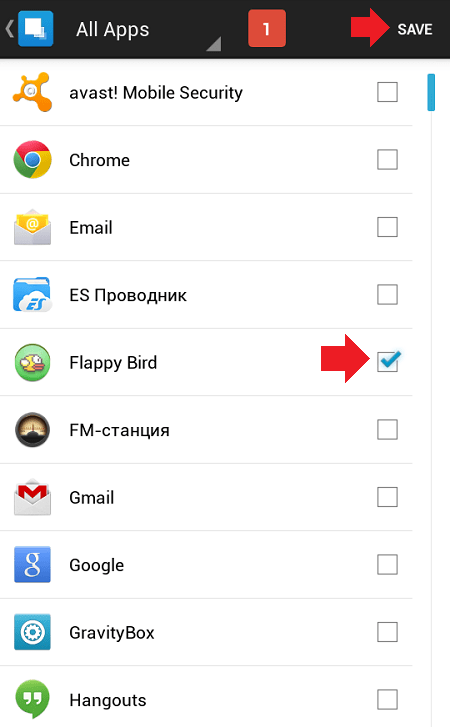
Uygulama gizlidir ve AppHider size kimsenin uygulamaları geri yükleyememesi için bir pin girmek isteyip istemediğinizi soracaktır. Girmek için Ayarla'ya basın.

Pin kodunu girin ve Devam'ı tıklayın (kodu iki kez çevirmeniz gerekir, ikinci kez onaylamak için). En önemlisi, bunu unutma!


Uygulama gizlidir - ana sayfada görüntülenir Uygulamalar Gizli Uygulamalar.

Listeyi kontrol edebilirsiniz yüklü uygulamalar- orada da gizli bir uygulama yok. Uygulamayı geri yüklemek için AppHider'ı başlatın ve pin kodunu girin, ardından Tamam'a tıklayın.


Uygulama artık gizli değil. Uygulama listesinde görünmesine rağmen masaüstünde görünmeyebileceğini lütfen unutmayın. Sadece masaüstünüze sürükleyin.
Elbette uygulamayı pin kodu olmadan kullanabilirsiniz, ancak daha sonra herkes gizli uygulamalardan herhangi birini geri yükleyebilir.
İkinci yöntem (kök hakları olmadan)
Başlatıcıyı kullanalım. git Google Oyun Apex Launcher'ı pazarlayın ve indirin.

Başlatıcıyı başlatın ve masaüstünün değiştiğini göreceksiniz. Apex Ayarları'nı seçin.

Burada, "Uygulama Menüsü Ayarları"na dokunun.

Şimdi - "Gizli Uygulamalar".

onay kutularını seçin istenen uygulamalar ve "Kaydet" düğmesine tıklayın.

Uygulama gizlidir ve gözle görülmez. Doğru, bu yalnızca Apex Launcher için geçerlidir. Bir standart veya başka bir başlatıcı başlatırsanız, uygulama görünür olacaktır.
Bir uygulamayı aynı şekilde ancak ters sırayla görünür yapabilirsiniz.
Uygulamaların içeriğinden site editörleri sorumlu değildir. Bunları kendi sorumluluğunuzda kurarsınız.
Çoğu zaman, Android işletim sisteminde çalışan bir akıllı telefonun sahibi, programları kişisel kullanım için indirir ve onları korumak ister. meraklı gözler. Bunu yapmak için uygulamaları nasıl gizleyeceğinizi öğrenmeniz gerekir. Farklı yollar. Bu yazıda şu soruyu cevaplayacağız: "Android'de bir uygulama nasıl gizlenir?"
modern Android sürümleri kullanıcılar, kullanılmadıklarında uygulamayı tamamen devre dışı bırakabilir. Devre dışı bıraktıktan sonra arka planda bile çalışmaz, bu nedenle benzer karar kaldırmak istiyorsanız uygundur. yüklü programlar. Bu, ücretsiz miktarı biraz artıracaktır. rasgele erişim belleği ve etiketi gizleyin.
İşlem, bir Samsung akıllı telefon örneğinde gösterilecektir. Diğer üreticilerin telefonları için neredeyse aynı olacaktır.
Aşağıdakileri yapmamız gerekecek:
- Akıllı telefon ayarlarına gidin.
- Öğeler arasında "Uygulama Yöneticisi" ni bulun. Bazı cihazlarda önce "Genel" sekmesine gitmeniz gerekir.
- İndirildi, Devam Ediyor ve Tümü sekmeleri arasında kaydırabileceğiniz bir liste görünecektir. Üçüncü sekmeyi etkinleştirin.
- Devre dışı bırakılacak uygulamayı seçin. Açılan pencerede "Devre Dışı Bırak" düğmesine tıklayın.
- Ardından, "Evet" düğmesini tıklayarak eylemi onaylayın.
- Bazen yüklenmesi önerilir Orijinal versiyon. Bunu kabul ederseniz, bu program için yapılan tüm güncellemeler telefonunuzdan kaldırılacaktır. Her şeyi geri döndürmek için ilk 3 adımı izleyin, ardından "Etkinleştir" düğmesine tıklayın.
Bir tane daha var standart yol, menüdeki simgeleri gizleyecektir. Blackway BV6000s telefonundaki menüden kısayolları kaldırmak da dahil olmak üzere Android'in hemen hemen tüm sürümleri için uygundur. Böylece sadece masaüstünden gizleyebilirsiniz standart programlar(aramalar, SMS) ve indirilen (Telegram, WhatsApp). Bu yöntemi kullanmak için şunlara ihtiyacınız vardır:
- "Menü" düğmesine basın. Bundan sonra, birkaç öğe görünecektir.
- "Gizle"yi seçin.
- Gizlemek istediğiniz simgelerin yanındaki kutuyu işaretleyin;
- Programa girmek için "Göster" düğmesine tıklayın. gizli uygulamalar».
Hide It Pro ile Simgeleri Gizleme
Bu çok yararlı uygulama, dosyaları gizlemek istiyorsanız uygundur farklı formatlar. İndirdikten sonra, kullanıcı Ses Yöneticisini görecektir. Böylece Hide It Pro, yazılımın gerçek amacını kimsenin tahmin edememesi için kendini gizler.
- İlk lansmandan sonra, ses seviyesini ayarlamak için tasarlanmış birkaç kaydırıcı göreceksiniz ve en üstte Hide It Pro'ya girmek için birkaç saniye tıklamanız gereken bir isim olacak.
- İsme uzun bastıktan sonra, kullanıcıdan girmesi istenecektir. gizli kod Sonraki oturumlarda kullanılacak.
- Bundan sonra, dosyaları gizlemeye başlayabileceğiniz ana menüye geçiyoruz. Hide It Pro çok farklı basit arayüz. Bir dosyayı gizlemek için, türüne bağlı olarak ilgili simgeye tıklayın - resimler, çeşitli kayıtlar, müzik ve diğerleri.
Ardından, bir albüm oluşturun ve gizlemek istediğiniz dosyaları ekleyin. Eklenen tüm nesneler tüm cihaz tarafından erişilemez hale gelir, bunları yalnızca Hide It Pro aracılığıyla görüntüleyebilirsiniz. İÇİNDE Oyun marketi Programın işlevselliğini genişletmeye yardımcı olacak çeşitli eklentileri indirebilirsiniz.
başlatıcıyı kullanma
Çeşitli başlatıcılar, nadiren kullanılan uygulamalara giden kısayolları gizlemenize de olanak tanır. Android işletim sisteminin 4.0'ın üzerinde kurulu olduğu cihazlar için uygundur. Apex Launcher bu görevi halledebilir. Bunu yapmak için şu adımları izleyin:
- Google Play'den başlatıcıyı yükleyin ve menüden Apex Ayarları'nı seçin.
- Açılan pencerede "Uygulama menüsü ayarları" öğesini seçin.
- Gizli'yi seçin.
- Bundan sonra, gizlemek istediğiniz programların yanındaki kutuları işaretleyin ve "Kaydet" düğmesini tıklayın.
Simgeleri geri yüklemek için önceki adımları izleyin ve kutuların işaretini kaldırın. Bu başlatıcıyı kaldırırsanız, tümü gizli simgeler indirmeden öncekiyle aynı şekilde görüntülenmeye başlayacaktır.
Smart Hide Hesaplayıcıyı Uygula (kök)
Yazılım, bir hesap makinesidir. ek fonksiyon- simgeleri görünmez yapma yeteneği. Programın kullanımı çok kolaydır. İndirdikten sonra, ilk açtığınızda kullanıcıdan bir sayı girmesi istenecektir. Belirtilen numaralar sonraki açılışlar için şifre görevi görecektir.
Yazılımın çalışması için kök haklarına sahip olmanız gerekir. Kullanılmayan programları gizlemek için parolayı girin ve ardından "=" tuşuna basın. Smart Hide Calculator, herhangi bir biçimdeki dosyaları engellemenizi sağlar. Ayrıca, tüm klasörleri veya belirli bir formata sahip tüm dosyaları hemen gizleyecektir. Bunu yapmak için aşağıdaki adımları gerçekleştirmeniz gerekecektir:
- Her şeyi olduğu gibi döndürmek için "Uygulamaları Çöz" öğesini seçin.
Smart Hide Calculator'ı kullanırken şifrenizi unutmanız ve ana menüye girememeniz durumunda, ayarları sıfırlama imkanı vardır. Hesap makinesinde 123456789 + 987654321 kombinasyonunu çevirin. Bundan sonra, şifre sıfırlanacak ve yeni bir tane atayabilirsiniz.
Çözüm
Herhangi bir nedenle uygulamaları meraklı gözlerden gizlemek istiyorsanız, bunu yapmanın birkaç yolu vardır. Kullanabilirsiniz standart yöntemler, Android sürümü 4.0'ın altında olan cihazlar için uygundur. Daha fazlası için modern araçlar kullanabilirsiniz çeşitli uygulamalar ek işlevsellik sunan.
Video
Bu video, Hide It Pro ile simgeleri nasıl gizleyeceğinizi öğrenmenize yardımcı olacaktır.
Bu notta, göstereceğiz Denetim Masası'ndaki yüklü programlar listesinden herhangi bir programı nasıl gizleyeceğinizi. Talimat herkes için geçerlidir Windows sürümleri, Windows XP ile başlayan ve Windows 10'un en son sürümleriyle biten.
Windows'ta Programlar ve Özellikler listesinden belirli bir program nasıl gizlenir
Diyelim ki görevimiz hakkında bir kaydı gizlemek. kurulu arşivleyici 7-Zip. Kontrol Panelini açın, bölüme gidin ProgramlarVeÖzellikler(Programlar ve Özellikler) ve girişin yapıldığından emin olun. 7-zip 16.04 (x64) yüklü yazılımlar listesinde mevcut.
Programla ilgili girişi gizlemek için kayıt defterinde küçük değişiklikler yapmanız gerekecektir. Bunun için:

Uygulama, modern paneldeki yüklü programlar listesinden de gizlenir. Windows kontrolleri 10 (Ayarlar -> Uygulamalar).

Programı belirli bir komut dosyası veya komut dosyası içinde gizlemeyi kullanmanız gerekirse, aşağıdaki komutu kullanabilirsiniz:
REG ADD "HKLM\SOFTWARE\Microsoft\Windows\CurrentVersion\Uninstall\7-zip" /v Sistem Bileşeni /t REG_DWORD /d 1 /f
Tavsiye. Başka var alternatif yol programı gizle Bunun için aynı branştaki anahtarın adını değiştirmek yeterlidir. ekran adı Açık Sessiz EkranAdı.
Programın gizleme modunu devre dışı bırakmak için SystemComponent parametresini silin veya Quiet kelimesini kaldırıp SystemComponent anahtarının değerini 0 olarak değiştirerek DisplayName parametresini yeniden adlandırın (komut: REG ADD "HKLM\SOFTWARE\Microsoft\Windows\CurrentVersion\ Kaldır\7-zip" / v SystemComponent /t REG_DWORD /d 0 /f) veya silerek.
Tavsiye. Programla ilgili girişe ek olarak, buna karşılık gelen hizmeti gizlemeniz gerekiyorsa, makaledeki bilgileri kullanabilirsiniz.
Bu yöntem gizlenemez. sistem programları, bir dizi C++ veya .NET Framework kitaplığı gibi.
Yüklü tüm programları kullanıcıdan gizle
Kullanıcıların Programlar ve Özellikler'de yüklü uygulamaların listesini göstermesini tamamen engellemek istiyorsanız, bunu gpedit.msc ilke düzenleyicisini kullanarak yapabilirsiniz. Politika düzenleyiciyi başlatın, bölüme gidin Kullanıcı Yapılandırması -> Yönetim Şablonları -> Kontrol Paneli -> Programlar ve politikayı etkinleştir Programları ve Özellikleri Gizle sayfası.

Politikaları gpupdate /force komutunu kullanarak güncelleyin ve Denetim Masası'ndaki Programlar ve Özellikler penceresinin kullanıcı tarafından kullanılamadığını doğrulayın. Kontrol paneli " girişini gösterecektir. Sistem yöneticisi Devre Dışı Bırakılan Programlar ve Özellikler."

Verilerinizin güvenliği birçok kullanıcı için en önemli önceliktir. Özel bilgilerin korunması gerekir, ancak telefonun tamamını engellemek istemiyorsanız bunu nasıl yapabilirsiniz? harika yol uygulama simgesini gizlemektir. Kısayol görünmüyorsa, hiç kimse bu programı çalıştıramaz. Bu bağlamda, birçok kullanıcı Android'de bir uygulamanın nasıl gizleneceği ile ilgileniyor. Bunu yapmak, standart işlevleri veya üçüncü taraf yazılımları kullanarak oldukça basittir.
Hangi durumlarda etiketleri gizlemeniz gerekir?
Her kullanıcının telefonda bazı özel verileri vardır. Bunlar kişisel fotoğraflar, herhangi bir belge veya hesap olabilir. sosyal ağlarda veya bankalar. Elbette yapabilirsiniz, ancak her seferinde girmek zorunda kalacaksınız ki bu çok sakıncalıdır. Bu bağlamda, bazı kullanıcılar, dolandırıcıların veya çok meraklı arkadaşların özel verilerinize ulaşamaması için kısayolları basitçe gizlemeyi tercih eder.
Kısayolu masaüstünden kaldır
Ana ekrandaki sayfadan bir simgeyi basitçe gizlemeniz gerekiyorsa, herhangi bir şey yüklemeniz veya telefon ayarlarına gitmeniz gerekmez. Tüm manipülasyonlar doğrudan masaüstünde gerçekleştirilir. Android'de bir uygulamayı gizlemek için şu adımları izleyin:
Bu adımlardan sonra ekran sayfasını bu kısayoldan temizleyeceksiniz, ancak lütfen simgenin tüm programlar listesinde hiçbir yerde kaybolmayacağını unutmayın.
Tamamen gizle
Ancak uygulamayı kimden bile nasıl gizleyeceğinizi genel liste programlar? Bunu kullanarak da yapabilirsiniz Varsayılan ayarları Android sürüm 4 ve sonraki sürümlerde. Bazı telefon üreticileri bu özelliği sağlamaz. Uygulamaları gizlemek için aşağıdaki talimatları kullanın:

Gizli uygulamalar, yanlarında bir onay işaretiyle aynı listede görüntülenecektir. Geri dönene kadar gizli kısayolları bulmak imkansız olacaktır.
Önceden yüklenmiş programlar nasıl gizlenir
Yukarıdaki yöntem, herhangi bir uygulamayı gizlemenizi sağlar. Standart yazılımla ilgili sorunlarınız varsa, deneyebilirsiniz Alternatif seçenek. Kullanıcıların bu uygulamanın ayarlarına gitmesi ve ardından devre dışı bırakması gerekir. Telefonunuzda belirli bir uygulamanın sayfasını nasıl bulacağınızı bilmiyor musunuz? Sırayla birkaç basit adımı izleyin:

Bu yöntem, bunların çoğunun uygulama simgesini gizlemenizi sağlar. standart hizmetler"Basın", "Filmler", "Haritalar" ve daha fazlası gibi Google'dan. Artık Android'de önceden yüklenmiş ve indirilmiş uygulamaları nasıl gizleyeceğinizi biliyorsunuz. Ancak telefonun standart işlevleri herhangi bir nedenle çalışmazsa, bu manipülasyonları üçüncü taraf uygulamaları kullanarak gerçekleştirmeyi deneyebilirsiniz.
Dosya yöneticileri ve özel programlar
Uygulama menüsünü veya özellikle ayarlarını bulamadıysanız, AppMng 3'ü kullanabilirsiniz. işlevsel program, Google Play'de ücretsiz olarak dağıtıldı. Bununla önbelleği temizleyebilir, bellek durumunu görüntüleyebilir veya programları gizleyebilirsiniz. Bunun için ihtiyacınız var:

Program sizi otomatik olarak ayarlar sayfasına götürecektir. Çok uygundur ve size zaman kazandırır. İkinci sekmede, gizli programların bir listesini bulabilirsiniz.
AppHider adlı özel yazılım daha az etkili değildir. Ayrıca, bir programı izleme listenizden kaldırmanıza da yardımcı olur, ancak onu kullanmak için açmanız gerekir. Kök hakları. AppHider'ı resmi Play Market'te bulabilirsiniz. Bu programın ana avantajı, kullanıcının görünürlük listesinin kilidini açmak için bir şifre belirleyebilmesidir. Bu nedenle, ileri düzey kullanıcılar bile gizli uygulamayı geri yükleyemeyecektir.

İstediğiniz simgeyi gizlemek için şu adımları izleyin:
- Programı çalıştırın ve ardından ona süper kullanıcı hakları verin.

- Programı gizli olanlara eklemek için "+" simgesine tıklayın.

- Genel listeden seçin gerekli uygulama(veya birkaç).

- Bir parola belirlemeniz istendiğinde, bir parola seçmek için Ayarla'yı tıklayın.

- Girmek dijital kombinasyon ve ardından Devam'a tıklayın.

- Onay Adresi posta kutusu iyileşmek.

Şimdi, programı tekrar görünür kılmak için bir PIN kodu girmeniz gerekecek. Bu yazılım sağlayacak yüksek seviye verilerinizin güvenliği.
Modern teknolojiler o kadar gelişti ki, çeşitli işletim sistemlerini çalıştıran bir cihaza pek çok yararlı ve eğlence uygulamaları. Ancak aynı zamanda, her kişinin verilerinin gizliliğini sağlama ve herhangi bir nedenle gadget'ta yüklü uygulamaları meraklı gözlerden gizleme fırsatı vardır. Ve pek çok kişi, android'de uygulamaların nasıl gizleneceğini merak ediyor. Bu makalede tartışılacak olan budur.
Uygulamaları gizlemek isteme nedenleri
Kullanıcının herhangi bir isteği sebepsiz yere ortaya çıkmaz. Bazıları, kaldırılamayan ancak kullanımda olmayan uygulamalar nedeniyle android'de uygulamaların nasıl gizleneceğini merak ediyor olabilir. Çoğu zaman bunlar, marka tarafından yüklenen ve diğer yazılımları kısmen kopyalayan veya ücretli programlardır. Bazıları için, simgelerle karıştırılmaması için kullanılmayan programların simgelerini ana menüde gizlemek yeterlidir. Bu tür kullanıcılar, Android'de uygulama simgesinin nasıl gizleneceği sorusunun yanıtıyla daha çok ilgileniyor. Aynı zamanda cihazında kontrol altında depolayan kişiler var. işletim sistemi android önemli yanlış gözün erişemeyeceği veriler. Gadget'ta yüklü uygulamaları gizleme arzusunun ana nedenleri bu durumlardır.
Kullanmadığınız varsayılan uygulamaları gizleyin
Bugüne kadar standart uygulamalar marka tarafından yüklenen ancak kullanıcılar tarafından kullanılmayan, cihaz başına en fazla 10 tane olabilir. Sorun, sistem olarak işaretlenmeleri ve silinememeleri nedeniyle karmaşıktır. Ancak, android'de uygulamaların nasıl gizleneceği sorusuna hala bir cevap var. Ayrıca bu tür uygulamaları gizleyerek cihazın hafızasını boşaltabilirsiniz çünkü işlem sonrasında En son güncellemeler Gadget menüsünden yazılım ve program simgeleri.
Bunu yapmak için basit bir eylem algoritması gerçekleştirmeniz gerekir. Cihaz ayarlarına girdikten sonra "Uygulamalar" sekmesini açın ve ardından "Tümü" kategorisini seçin. Tüm uygulamaların listesi açıldığında, kullanılmayanları ve silinmeyenleri seçin. Seçim yapıldığında, "Kapalı" düğmesine tıklayın. Bir süre sonra bu uygulamaları ve programları tekrar açarak tekrar kullanılabilir hale getirebileceğinize dikkat edin.
Android'de uygulama simgesi nasıl gizlenir?
Aşağıdaki yöntem, cihazı kullanma rahatlığı için program simgesini menüden kaldırmak isteyen kullanıcılar için kullanışlıdır. Aslında, bu sorunu çözmek oldukça kolaydır. Her şeyden önce, program simgelerini gizlemeniz gereken cihaza üçüncü taraf bir başlatıcı yüklemeniz gerekir. En popüler iki fırlatıcı, Apex Launcher ve Nova Launcher'dır. Birbirlerine benzerler ve ayarlarda büyük esneklik ve rahatlığa sahiptirler. Bu başlatıcıları kullanarak uygulama simgelerini gizlemek için adımlar aşağıdaki gibidir. Önce iki kez dokunun Boş alan cihaz ekranının ortasında. Ayarlar menüsünü açın ve ardından Uygulama menüsü ayarları'nı seçin. Ardından, "Gizli" kategorisine giderek simgelerini gizlemek istediğiniz uygulamaları seçin. Son olarak, değişikliklerinizi kaydetmeyi unutmayın.

Android'de yabancılar için uygulamalar nasıl gizlenir?
Bu soru en çok cihazın hafızasında depolayan kişiler tarafından sorulur. önemli bilgi. Hedefe ulaşmak için, Hide it Pro programı gibi ek bir yazılım yüklemeniz gerekecek. Bu yardımcı programın işlevselliği, uygulamaları, video ve ses dosyalarını ve ayrıca kullanıcının başkalarından gizli tutmak istediği diğer verileri gizlemeyi mümkün kılar.

Ayrıca program, belirli bir uygulamayı veya dosyayı açmak için bir parola belirleyerek uygulamaları engellemeyi mümkün kılar.